Corsi e Guide
Corsi e guide per capire meglio il tuo computer
Caratteri e formattazione testo
In questa lezione spiegheremo come posizionare il testo, la scelta dei caratteri, la grandezza, il colore.
NOTA: ricordatevi che stiamo eseguendo prove di studio, una volta capite tutte le procedure ricomincerete daccapo per creare il vostro sito. Quindi non impegnatevi adesso, a scrivere materiale come se fosse definitivo. Concentratevi a capire come funziona, realizzando le prove descritte nel corso.
Torniamo alla pagina che avete salvato in precedenza, se avete chiuso il programma dalla precedente lezione, riavviamo FrontPage Express, andiamo al menu File e selezioniamo come si vede nella figura qui sotto (evidenziato in blu) l'ultimo documento aperto che rimane memorizzato.
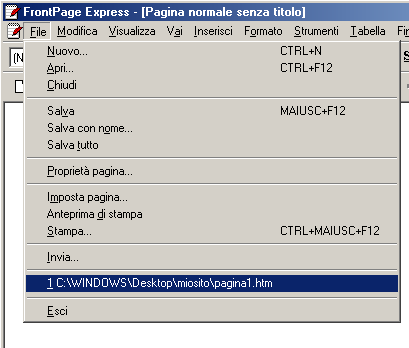
Se il documento che vogliamo aprire non si trova elencato in questa finestra, selezioniamo il menu Apri, nella finestra che compare clicchiamo su Sfoglia, e quindi entrando nella cartella miosito, selezioniamo il file che ci interessa aprire, in questo caso pagina1.htm.
Riavremmo quindi la pagina precedentemente salvata

A questo punto selezionate la frase "Prima pagina miosito", posizionate la freccia del mouse da una parte del testo e tenendo premuto il tasto sinistro del mouse passate sul testo da selezionare.
Una volta selezionato il testo, cliccate sul pulsante DESTRO del mouse e dal menu scegliete l'opzione Proprietà carattere,

comparirà la finestra di formattazione testo che vedete qui sotto

qui scegliete il tipo di carattere Arial, lo stile del testo Grassetto Corsivo, e la grandezza del carattere 6 (24 pt), quindi in basso alla finestra cliccate sulla freccina del colore da adottare, puntate sul colore Rosso cliccandoci sopra, in basso a destra avete l'anteprima del carattere selezionato, cliccate quindi sul pulsante OK per tornare alla pagina di lavoro. Ed ecco che avete ottenuto un bel titolo.
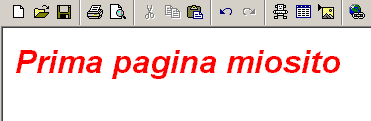
Caratteri, grandezze, stile e colore sono a vostra libera scelta, basta selezionare il testo da modificare e nella finestra Proprietà carattere effettuare le modifiche che volete apportare.
Altro esempio, non è necessario selezionare tutto il testo, ma solo quello che volete modificare, quindi se, di tutta la frase "Prima pagina miosito" volete modificare solo la parola mio, selezionate solo questa parola e dalla finestra Proprietà carattere impostate le vostre scelte come abbiamo appena spiegato. Es:
Prima pagina miosito
Le combinazioni possibili sono infinite. Le modifiche al testo sono possibili anche selezionando nel menu in alto senza aprire la finestra Proprietà carattere.
Una volta deciso la grafica del titolo, passiamo a spiegare come posizionarlo sulla pagina, infatti adesso avete il titolo posizionato a sinistra.
In alto trovate tra le icone del menu, questi tre simboli  cliccando su quello a sinistra il testo viene posizionato a sinistra, cliccando su quello al centro viene posizionato al centro e lo stesso vale per quello a destra.
cliccando su quello a sinistra il testo viene posizionato a sinistra, cliccando su quello al centro viene posizionato al centro e lo stesso vale per quello a destra.
Quindi mettete il cursore sulla stessa riga del testo da posizionare e cliccate su uno dei tre, diciamo su quella centrale, avrete quindi il titolo posizionato al centro del documento.
Prima pagina miosito
Quando avete finito con il testo vi troverete con il cursore intermittente alla fine di questo, adesso noterete un problema, infatti se a questo punto premete il pulsante Invio per tornare a capo nella riga successiva, vi ritroverete con il cursore posizionato a centro pagina come per il titolo sopra e se scrivete avrete i caratteri grandi e dello stesso colore del titolo, come fare per tornare ad un carattere normale?
Solitamente per non effettuare questa operazione si scende prima 3 o 4 righe più sotto premendo il tasto Invio, poi si torna alla riga del titolo per impostare lo stile, se invece non avete a disposizione delle righe sotto su cui proseguire il lavoro, e quindi vi ritrovate posizionato al centro e con il carattere grande, selezionate l'icona per allineare il testo a sinistra

a questo punto se scrivete qualcosa vi compare nel seguente modo
riga sotto
dovete quindi selezionate il testo come già spiegato sopra e da Proprietà carattere impostate il tipo di carattere Times new roman, lo stile del testo Testo normale, la grandezza del carattere 2 (10 pt), quindi in basso alla finestra cliccate sulla freccina del colore da adottare, puntate sul colore in alto Predefinito cliccandoci sopra, cliccate quindi sul pulsante OK per tornare alla pagina di lavoro per riavere il testo normale.
riga sotto
Per colore Predefinito si intende quello impostato in Proprietà Pagina, questo vuol dire che non è necessario dare il colore a tutti i caratteri della pagina, anche perché volendo cambiare colore a tutto il testo basterà cambiarlo in Proprietà pagina, vedi capitolo successivo.
Precedente
Successivo